- 安卓下载 相关标签
类型:视频处理
语言:简体中文
更新: 2021-07-23 09:32:02
大小:315.5 GB
平台:Win All
- 1[视频处理]Videoscripts MPEG4 File joinner(MP4文件合并工具) v1.0.1 官方版
- 2[视频处理]智动群剪免费版 v5.6 最新版
- 3[视频处理]Boxoft Flash Package Builder(Flash转换工具) v1.5 通用版
- 4[视频处理]Emicsoft Video Converter视频转换软件 v5.0.6 官方版
- 5[视频处理]MKVToolNix(MKV处理工具)电脑版下载 v52.0 便携免安装版
- 6[视频处理]HitPaw Watermark Remover去水印软件官方下载 v1.0.1 电脑版
- 7[视频处理]GoPro Quik官方桌面版下载 v2.7.0.945 电脑版
- 8[视频处理]MotionCaster视频制作软件 v4.0.0.11019 免费版
- 9[视频处理]twixtor pro(视频补帧插件)下载 v7.0.3 中文免费版
- 10[视频处理]很萌录制器(rtsp视频流录制) v5.0 免费版
剪映专业版Windows是一款全新的在线视频编辑软件,一款能够让每一个用户都能在软件中轻松实现最简单的剪辑方式,一站式完成最简单的剪辑。剪映专业版最新版有着丰富的剪辑内容,用户可以在软件中任意添加各种格式的视频文件,在时间轴上任意使用各种工具,多种编辑操作,让你的视频更快的完成剪辑。
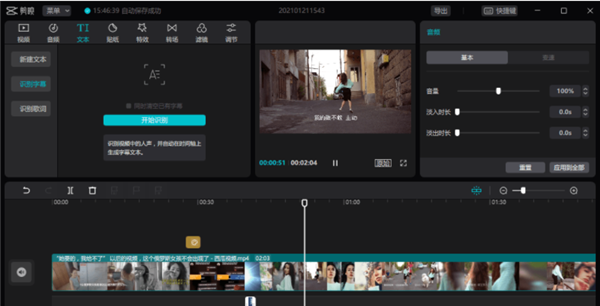
剪映专业版免费版内置了丰富的素材资源,用户可以在这里任意添加,全新的特效转场,让你的视频更加精致,始终保持着与众不同。
剪映专业版Windows特色
1、剪映功能丰富齐全、专业实用,让用户视频创作事半功倍
2、智能功能,让AI为你的创作赋能;把繁复的操作交给AI,节约时间留给创作
3、内置丰富多彩的视频特效,满足你的各类剪辑需求
4、拥有多种风格字体、花字气泡
5、支持经典高质特效与滤镜效果自由添加
6、轻松打造电影感,为用户提供优质、极致的视频创作体验
7、支持更高质量的输出,支持视频输出分辨率、帧率、码率等参数自定义
剪映专业版Windows福利领取
【福利领取】通过本站下载剪映,免费送付费教程和素材资源!
很多大V在用,任何电脑都能剪辑,免费剪辑神器简单易用很香
剪映软件和免费领资源存取地址:教程素材资源
①点击上面的活动链接或百度网盘链接,免费领付费直播带货教程、段子文案素材、背景音乐素材
②网盘共享群号见付费教程和素材资源,群共享文件保存,拼多多和淘宝渠道买的大量上百G资源
【剪映最新福利抢先看】
或许你也想加入自媒体大军却不知道从哪儿开始,网上教学课程太多质量却层次不齐,看完所谓教学干货之后困惑满满却无从解决?剪映创作学院推出付费课程完美解决你的问题。
在这里,我们将从拍摄、剪辑、创作思维、运营思维等创作的全链路为你打造详细课程,有丰富的实战内容及具体案例来实践学到的理论知识,更有导师1v1的作业批改和社群答疑让你收获专业辅导!
剪映移动版APP - 创作学院免费试看吧,三套课程在七月初陆续上线,优先购买还可以享受超惊喜早鸟价,优秀学员更有机会免费获得高端拍摄设备,轻松赚回学费~

剪映专业版Windows关键帧
首先打开剪映电脑专业版。
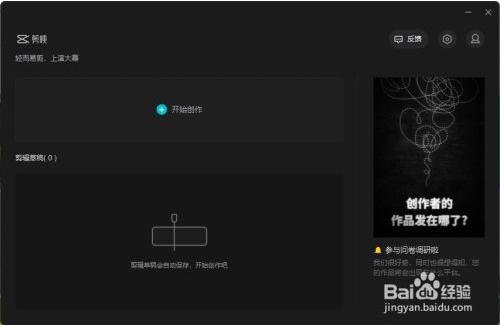
点击开始创作按钮。
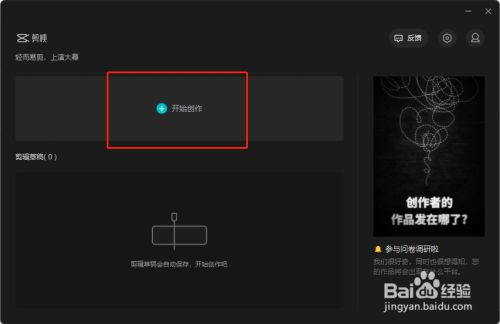
导入需要编辑的素材文件。
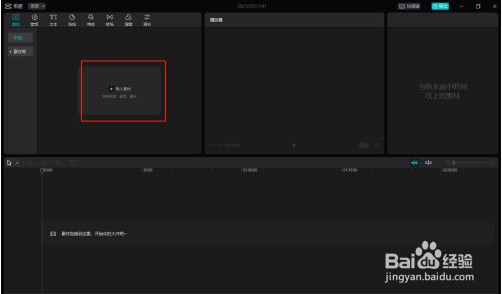
将文件拖拽到视频编辑区域。
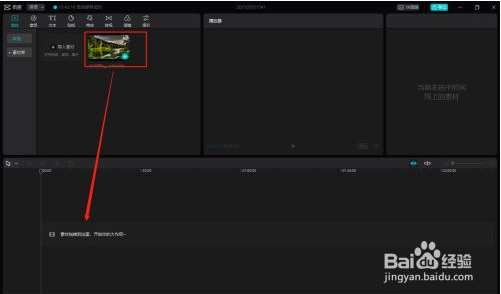
查找页面功能。
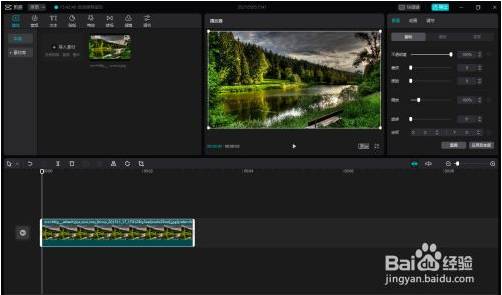
我们可以看到,无论是左侧导航栏,还是右侧编辑区域剪映电脑专业版并没有关键帧功能。
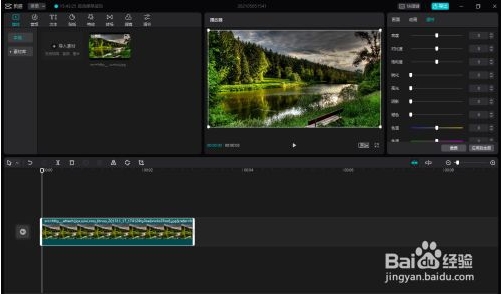
剪映专业版Windows水印管理
如何去水印首先,我们打开安装好的剪映。
导入一段有水印的视频。
接着,在视频轨道中点击一下。
点击裁剪工具。
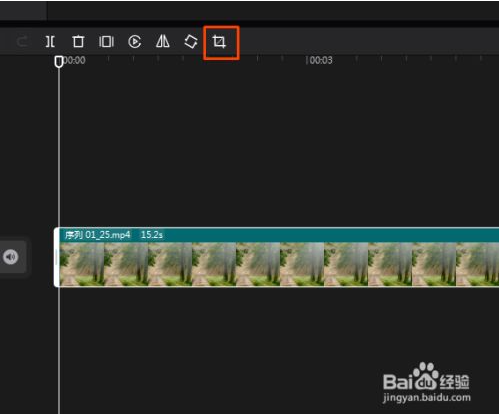
黑色是被裁剪区域,大家根据你自己的需求来决定。点击确定就可以将水印裁剪了。

如果你不想改变视频的大小,这时候,你可以使用贴纸工具,选择一个贴纸来对水印进行遮挡。
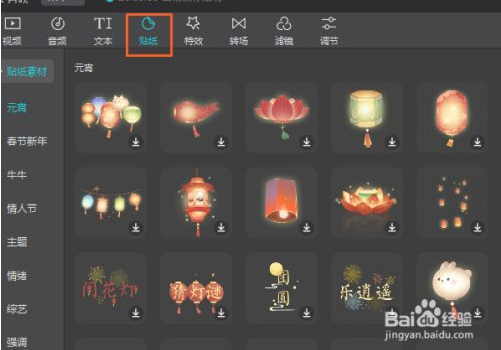
将贴纸拖在视频轨道层,然后再调整大小位置,最后完成。
怎么加水印打开剪映软件
接着开始创作
导入视频素材
接着把它拉向时间轴里面
接着点击【贴纸】
在主题下面,可以看到有非常多的vlog样式的贴纸
比如这里把其中一个拖向视频上方
然后可以在视频上方去调整vlog贴纸位置以及大小即可
剪映专业版怎么加配音和字幕
1、首先进入剪映,然后点击“开始制作”。
2、选择下方选项栏中的“文本”。
3、此时可以看到“新建文本”点击使用。
4、之后就能自定义添加文本了。
5、最后在点击功能“文本朗读”就全部完成了。
剪映专业版和普通手机版区别
剪映专业版:拳打Pr,脚踢达芬奇?
相信大家对于剪映这个软件都不陌生,自从抖音越来越火之后,剪映也成为了很多人在手机上剪辑视频时必用的软件之一。
而现在,剪映也有了电脑端——剪映专业版。那我们就来看看这款软件在电脑上表现如何,面对一众“巨头”,剪映专业版能否在电脑剪辑领域占据一席之地。
我们在剪映专业版发布之后,也体验了一段时间,先跟大家说一下我们体验后的结论——对于大众用户,或者剪辑小白来说,剪映绝对是最方便的剪辑软件。甚至一些专业用户只是制作一些小片子时,剪映都是十分方便的。
首先,打开剪映进入到剪辑界面之后,和目前常用的其它常规剪辑软件不同,剪映的界面十分简单。左上角素材库,右上角是预览区,下方就是时间线。不像其它软件一样有各种各样的按钮,一上来就直接劝退小白。
导入素材之后就可以开始剪辑了,剪映里对于素材只能进行简单的调整,比如变速、蒙版和调色等等,不过在视频编辑里我们又看到了传统异能——瘦脸、磨皮,看来这款软件在设计时就是为了更好地满足短视频制作者和vlogger了。
剪映专业版最方便的地方就在于庞大的素材库,和手机版一样,常用的各种素材都可以在这里找到。这对于很多剪视频的朋友来说就十分方便了,免去了找素材的痛苦。各种素材可以直接预览并加入到你的视频里。很简单的一选一拖,就能制作出大片的效果。
另外剪映中还有一个很有优势的地方,就是字幕识别功能,剪映可以识别视频中的人声,并自动在时间线上生成字幕。
对于很多做视频的朋友来说,字幕都一个大难题,之前大家要么逐句手敲字幕,要么也是靠第三方软件导入音频识别之后再导回工程。而剪映重的识别字幕是可以直接识别视频中的人声,并且自动生成字幕。虽然也会有一些错字,但是整体准确率还是可以的,而且确实很方便,整个剪辑工作的连贯性也会更好。
视频导出也很方便,不像其它软件一样有各种复杂的参数,简单设置几下就可以导出了。
不过剪映的导出速度确实不快,五分钟的4k、60fps、高码率视频导出需要11分39秒,而在达芬奇16中只需要两分半不到,剪映和常规剪辑软件差距还是挺明显的。
其实大体看完功能之后,大家就能感受到,相比传统剪辑软件,剪映专业版功能十分简单,几乎是“傻瓜式”的操作,几乎没有学习成本,选择好素材简单调整一下就可以直接出片。但是又足够的全面,你把各个功能都用完,一个片子的雏形也就出来了。而且庞大的素材库,对于普通用户来说能极大的节省找素材的时间,甚至这些素材会在剪辑时提供很多新思路。更别说内置的识别字幕功能,这个功能几乎每个剪视频的朋友都想要了。
在易用、方便上,剪映可以说是遥遥领先,但是在专业性上就差了很多。比如大家日常剪辑时最常用的关键帧功能,就完全没有,只能对视频和音轨进行整体的调整。
进行调色时,也只能进行简单的调整,和pr、达芬奇这类剪辑软件完全不能比,只能靠各种滤镜来进行调整。
素材库确实很庞大,但是大家要注意,这个素材库是封闭的,你是不可以在剪映中制作简单的特效的,在AE等特效软件中制作的特效也只能以视频素材的形式导入进来,在进行细微调整时就比较麻烦了。想要加入新素材,要么你只能等待软件更新,要么就要自己再去单独下载导入。
当然,大家之前剪辑会用到的一些深度功能,比如关键帧、变化曲线等等也都没有,所以在需要用到时就比较尴尬了。
另外还有一点,剪映专业版目前只上架了Mac版本,Windows用户们还需要再等等了。
体验下来之后,剪映专业版和手机上的剪映在设计逻辑上是一致的。同样是以短视频剪辑的逻辑在制作这款app。内置的各种素材可以很方便的制作出一个视频,而且简单的界面和功能也带来了极低的学习门槛。而且电脑上的操作更加适合剪辑,比手机上会方便很多。但是简单带来的问题就是部分功能的缺失。
就像一开始跟大家说的一样,对于大众用户,或者剪辑小白来说,剪映绝对是最方便的剪辑软件。完全免费,极低的学习门槛,再加上庞大的素材库,对于这类用户来说已经完全足够了。
但是还有后半句话,对于想进行专业剪辑,或者深度学习剪辑的朋友来说,剪映可以作为一个入门工具,但是目前来看还远远不够。
剪映专业版最新版下载 v1.4.4.0 for Windows 官方正式版其他版本
用户评论
最新评论
- 置顶 河北承德电信 网友 敷衍
好东西值得分享
- 置顶 山东菏泽联通 网友 星星少女?
凡事要乘早
- 置顶 甘肃定西电信 网友 东风寄千愁
谢谢小编大大分享,支持一下。。。
- 置顶 河南开封电信 网友 等过春秋
这软件好用,奥力给
- 置顶 云南保山联通 网友 一米阳光°几度温暖
成功下载&成功使用


 CR VideoMate官方最新版下载 v1.4.1 电脑版
CR VideoMate官方最新版下载 v1.4.1 电脑版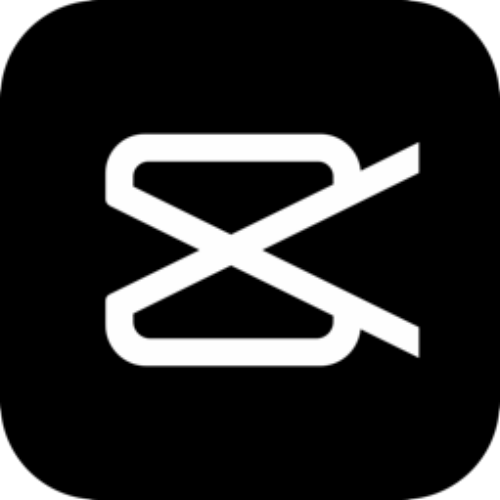 剪映专业版官方下载 v1.2.1.822 电脑版
剪映专业版官方下载 v1.2.1.822 电脑版 ShotCut官方中文版下载 v21.04 去水印版
ShotCut官方中文版下载 v21.04 去水印版 傲软GIF录制软件官方电脑版下载 v1.1.1.1 最新版
傲软GIF录制软件官方电脑版下载 v1.1.1.1 最新版 万彩微影(microvideo)官方电脑版下载 v3.0.8 最新版
万彩微影(microvideo)官方电脑版下载 v3.0.8 最新版 Apowersoft Video Editor(视频编辑王)官方电脑版下载 v1.6.8.66 去水印版
Apowersoft Video Editor(视频编辑王)官方电脑版下载 v1.6.8.66 去水印版 360快剪辑电脑版免费下载 v1.2.0.4106 最新版
360快剪辑电脑版免费下载 v1.2.0.4106 最新版 Vidiot非线性视频编辑免费下载 v0.3.31.2703 官方版(绿色无毒)
Vidiot非线性视频编辑免费下载 v0.3.31.2703 官方版(绿色无毒) 视频快剪软件最新版免费下载 v1.1 最新中文版
视频快剪软件最新版免费下载 v1.1 最新中文版![[网盘资源]pr2022 v22.0.0.169 免费直装版](/up/2201/2022124111556.png) [网盘资源]pr2022 v22.0.0.169 免费直装版
[网盘资源]pr2022 v22.0.0.169 免费直装版 Aiseesoft Video Enhancer(视频增强软件) v9.2.38 官方版
Aiseesoft Video Enhancer(视频增强软件) v9.2.38 官方版 Camtasia Studio官方版 v2021 最新版
Camtasia Studio官方版 v2021 最新版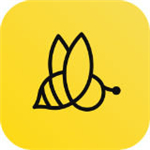 蜜蜂剪辑PC下载 v1.1.1.2 专业版
蜜蜂剪辑PC下载 v1.1.1.2 专业版 迅捷视频剪辑软件去水印下载 v1.9.0.1 免费版
迅捷视频剪辑软件去水印下载 v1.9.0.1 免费版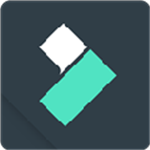 万兴喵影下载 v6.1.0.30 最新版
万兴喵影下载 v6.1.0.30 最新版 EV剪辑最新官方下载 v2.3.1 去水印版
EV剪辑最新官方下载 v2.3.1 去水印版 拍大师最新版官方下载 v8.2.7.0 PC版
拍大师最新版官方下载 v8.2.7.0 PC版 剪映官方最新版下载 v1.4.1 电脑版
剪映官方最新版下载 v1.4.1 电脑版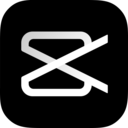 剪映Pro电脑版下载 v1.4.0 绿色精简版
剪映Pro电脑版下载 v1.4.0 绿色精简版 MiniTool MovieMaker视频编辑软件电脑版下载 v2.8 官方免费版
MiniTool MovieMaker视频编辑软件电脑版下载 v2.8 官方免费版 BeeCut视频剪辑中文免费版下载 v1.7.3.8 最新版
BeeCut视频剪辑中文免费版下载 v1.7.3.8 最新版 ApowerEdit最新电脑版下载 v1.7.2.20 官方中文版
ApowerEdit最新电脑版下载 v1.7.2.20 官方中文版 听见字幕PR版电脑版下载 v1.5.4.2073 免费版
听见字幕PR版电脑版下载 v1.5.4.2073 免费版 印记工坊官方下载 v2.3.4 免费电脑版
印记工坊官方下载 v2.3.4 免费电脑版 渲染100电脑客户端下载 v3.0.4.0 官方免费版
渲染100电脑客户端下载 v3.0.4.0 官方免费版 VideoPad Video Editor中文版下载 v10.43 官方免费版
VideoPad Video Editor中文版下载 v10.43 官方免费版 LosslessCut视频分割软件无损版下载 v3.36.0 中文修正版
LosslessCut视频分割软件无损版下载 v3.36.0 中文修正版 HLAE(CSGO视频制作工具)官方中文版下载 v2.113.9 免vac版
HLAE(CSGO视频制作工具)官方中文版下载 v2.113.9 免vac版 喵影工厂官方版下载 v3.2.2.4 免费版
喵影工厂官方版下载 v3.2.2.4 免费版 变色龙脚本Q Chameleon电脑版下载 v1.0.2 绿色版(支持PR和AE)
变色龙脚本Q Chameleon电脑版下载 v1.0.2 绿色版(支持PR和AE) 视频编辑专家最新版官方下载 v10.0 完全免费版
视频编辑专家最新版官方下载 v10.0 完全免费版 RenderG渲染农场官方版下载 v1.0.1017 正式版
RenderG渲染农场官方版下载 v1.0.1017 正式版 Fusion Studio16最新版下载 百度网盘资源 官方中文版
Fusion Studio16最新版下载 百度网盘资源 官方中文版 渲得快2021全新版下载 v3.55.8 官方版
渲得快2021全新版下载 v3.55.8 官方版
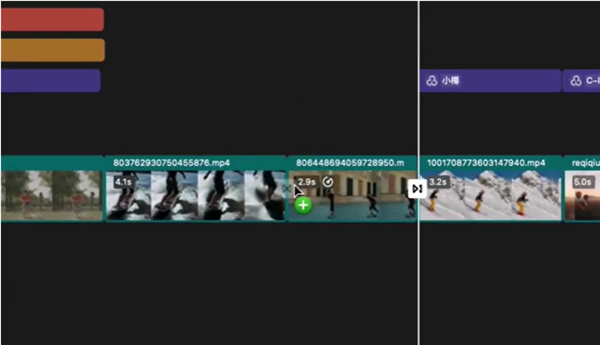
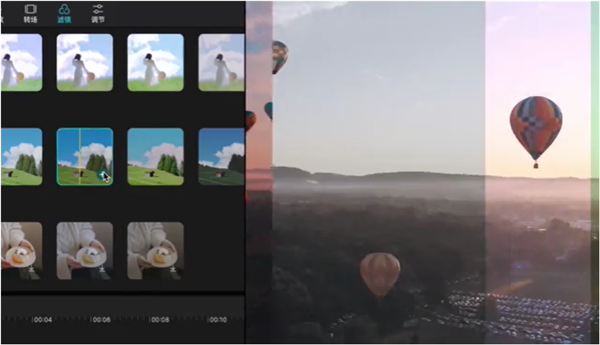
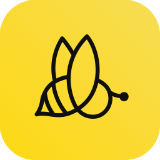 蜜蜂剪辑官方最新版下载 v1.6.9.9 电脑版
蜜蜂剪辑官方最新版下载 v1.6.9.9 电脑版 小丸子工具箱视频压缩电脑版下载 v2.3.6 经典版
小丸子工具箱视频压缩电脑版下载 v2.3.6 经典版 佳佳iPhone视频转换器 v13.5.5.0 官方版
佳佳iPhone视频转换器 v13.5.5.0 官方版 蒲公英WMV格式转换软件 v9.8.3.0 免费版
蒲公英WMV格式转换软件 v9.8.3.0 免费版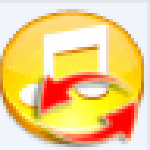 蒲公英M4R格式转换器 v9.4.5.0 免费下载
蒲公英M4R格式转换器 v9.4.5.0 免费下载 Joyoshare VidiKit(视频处理工具) v1.1.0 官方版
Joyoshare VidiKit(视频处理工具) v1.1.0 官方版 剪映专业版Pro PC端下载 v1.0.1.0 中文绿色版
剪映专业版Pro PC端下载 v1.0.1.0 中文绿色版 创兔飞剪视频剪辑软件 v1.4 免费版
创兔飞剪视频剪辑软件 v1.4 免费版 剪映Windows电脑版下载 v0.6.9 专业版
剪映Windows电脑版下载 v0.6.9 专业版